AutoCAD2016设置点样式的操作流程介绍
作者:075玩 来源:互联网 2023-08-04 04:36:07
有很多的AutoCAD2016用户们,并不是很明白在使用的时候怎么设置点样式?今日这篇教程内就为你们带来了AutoCAD2016设置点样式的操作流程介绍。
首先打开AutoCAD2016这款软件
然后我们先在绘图区内画一个点,看到软件默认的点的样式,如图所示;
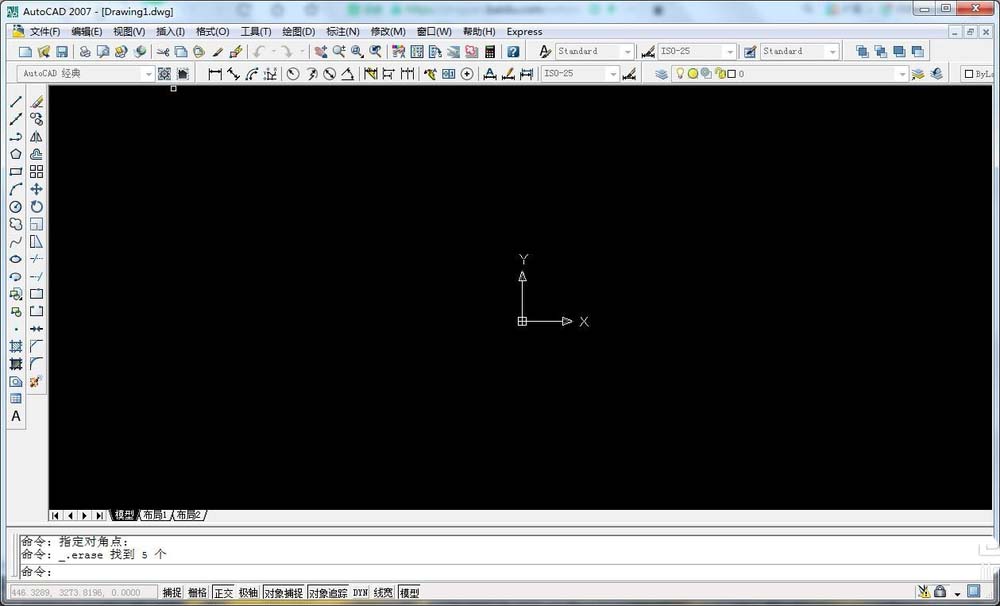
接着我们找到菜单栏里的“格式”命令,并左键点击,如图所示;
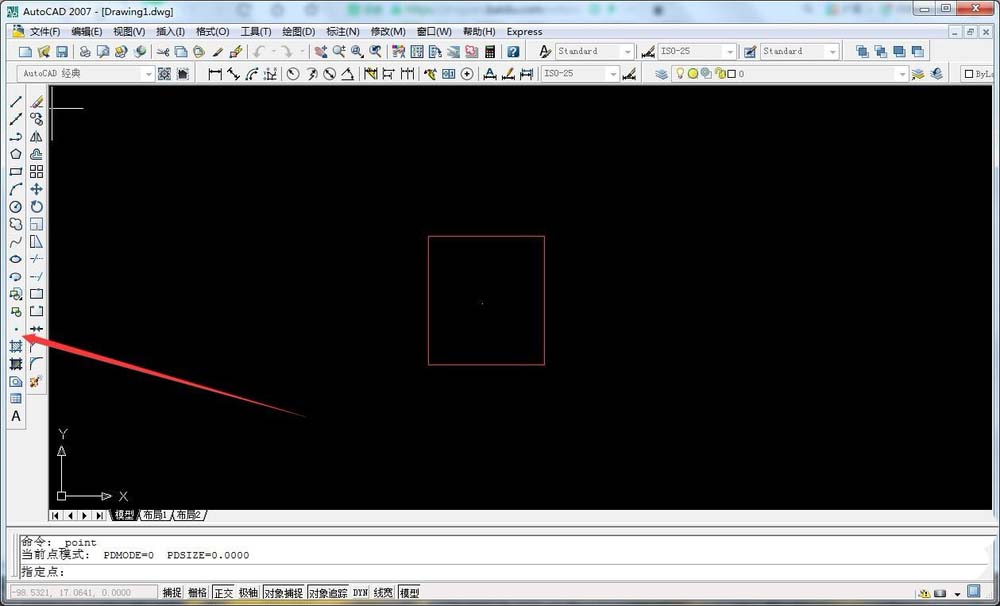
这时我们在弹出的选项中选择“点样式”并左键点击,如图所示;
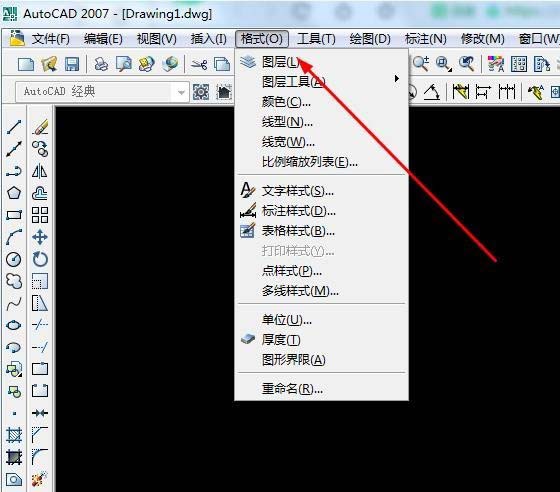
这时候我们需要在“点样式”设置中我们可以按自己的实际需要进行选择,如图所示;
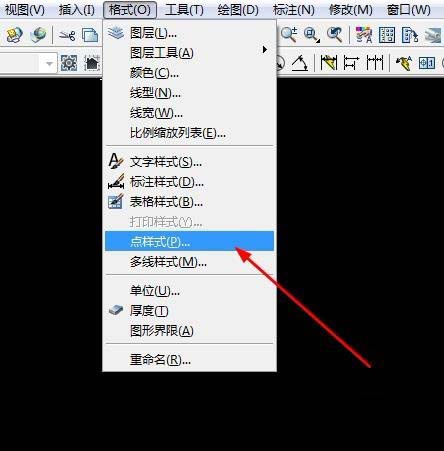
点击“点样式”选择好后点击确定,我们看到“点样式”已经改变了,设置完成。
相信你们看完了上文所描述的AutoCAD2016设置点样式的操作流程介绍,大家应该都学会了吧!
关 键 词:
- 上一篇:PotPlayer设置常用功能的详细操作方法
- 下一篇:返回列表
相关阅读
推荐应用换一换
- 本类推荐
- 本类排行
- 热门软件
- 热门标签
 实况足球2018最新世界传奇球员脸型包补丁V3 v1.0
实况足球2018最新世界传奇球员脸型包补丁V3 v1.0 《无主之地2》3DM轩辕汉化组汉化补丁v7.03DM轩辕汉化组汉化补丁v7.0 v1.0
《无主之地2》3DM轩辕汉化组汉化补丁v7.03DM轩辕汉化组汉化补丁v7.0 v1.0 《无主之地2》斯嘉丽船长和她的海盗宝藏DLC单独免DVD补丁斯嘉丽船长和她的海盗宝藏DLC单独免DVD补丁 v1.0
《无主之地2》斯嘉丽船长和她的海盗宝藏DLC单独免DVD补丁斯嘉丽船长和她的海盗宝藏DLC单独免DVD补丁 v1.0 《无主之地2》5号升级档单独免DVD补丁SKIDROW版5号升级档单独免DVD补丁SKIDROW版 v1.0
《无主之地2》5号升级档单独免DVD补丁SKIDROW版5号升级档单独免DVD补丁SKIDROW版 v1.0 被遗忘的安妮游侠LMAO汉化组汉化补丁V1.0 v1.0
被遗忘的安妮游侠LMAO汉化组汉化补丁V1.0 v1.0 腐烂国度23DM汉化组汉化补丁v1.5 v1.0
腐烂国度23DM汉化组汉化补丁v1.5 v1.0![波西米亚杀戮v20180620升级档+未加密补丁[CODEX] v1.0](//img.99danji.com/uploadfile/2016/0725/20160725031832125.jpg) 波西米亚杀戮v20180620升级档+未加密补丁[CODEX] v1.0
波西米亚杀戮v20180620升级档+未加密补丁[CODEX] v1.0![猎人:荒野的呼唤v1.21升级档+未加密补丁[CODEX] v1.0](//img.99danji.com/uploadfile/2017/0626/20170626020732159.jpg) 猎人:荒野的呼唤v1.21升级档+未加密补丁[CODEX] v1.0
猎人:荒野的呼唤v1.21升级档+未加密补丁[CODEX] v1.0








 萌侠挂机(无限盲盒)巴兔iPhone/iPad版
萌侠挂机(无限盲盒)巴兔iPhone/iPad版 新塔防三国-全民塔防(福利版)巴兔安卓折扣版
新塔防三国-全民塔防(福利版)巴兔安卓折扣版 皓月屠龙(超速切割无限刀)巴兔iPhone/iPad版
皓月屠龙(超速切割无限刀)巴兔iPhone/iPad版 异次元主公(SR战姬全免)巴兔iPhone/iPad版
异次元主公(SR战姬全免)巴兔iPhone/iPad版 火柴人归来(送兔年天空套)巴兔安卓版
火柴人归来(送兔年天空套)巴兔安卓版 大战国(魂环打金大乱斗)巴兔安卓版
大战国(魂环打金大乱斗)巴兔安卓版 世界异化之后(感性大嫂在线刷充)巴兔安卓版
世界异化之后(感性大嫂在线刷充)巴兔安卓版 云上城之歌(勇者之城)巴兔安卓折扣版
云上城之歌(勇者之城)巴兔安卓折扣版 武动六界(专属定制高返版)巴兔安卓折扣版
武动六界(专属定制高返版)巴兔安卓折扣版 主公带我飞(打金送10万真充)巴兔安卓版
主公带我飞(打金送10万真充)巴兔安卓版 龙神之光(UR全免刷充)巴兔安卓版
龙神之光(UR全免刷充)巴兔安卓版 风起苍岚(GM狂飙星环赞助)巴兔安卓版
风起苍岚(GM狂飙星环赞助)巴兔安卓版 仙灵修真(GM刷充1元神装)巴兔安卓版
仙灵修真(GM刷充1元神装)巴兔安卓版 绝地枪王(内玩8888高返版)巴兔iPhone/iPad版
绝地枪王(内玩8888高返版)巴兔iPhone/iPad版 火柴人归来(送兔年天空套)巴兔iPhone/iPad版
火柴人归来(送兔年天空套)巴兔iPhone/iPad版 世界异化之后(感性大嫂在线刷充)巴兔iPhone/iPad版
世界异化之后(感性大嫂在线刷充)巴兔iPhone/iPad版 大战国(魂环打金大乱斗)巴兔iPhone/iPad版
大战国(魂环打金大乱斗)巴兔iPhone/iPad版 主公带我飞(打金送10万真充)巴兔iPhone/iPad版
主公带我飞(打金送10万真充)巴兔iPhone/iPad版![薄樱鬼:风之章6号升级档+未加密补丁[3DM]](http://img.99danji.com/uploadfile/2017/0907/20170907105047902.png)

![城堡故事v1.1.6升级档+未加密补丁[CODEX]](/upload/20131120/20131120104311.jpg)



![超级炸弹人Rv1.12升级档+未加密补丁[SKIDROW]](http://img.99danji.com/uploadfile/2017/0116/20170116104056908.jpg)
![死在文兰v1.1升级档+未加密补丁[CODEX]](http://img.99danji.com/uploadfile/2017/1019/20171019042155957.png)
![湖劫v1.4.1486升级档+未加密补丁[CODEX] v1.0](http://img.99danji.com/uploadfile/2017/1008/20171008014443799.png)
![Yoku小岛之旅v20180618升级档+未加密补丁[CODEX] v1.0](http://img.99danji.com/uploadfile/2017/1222/20171222035813353.png)
![地狱救援升级档+未加密补丁[PLAZA] v1.0](http://img.99danji.com/uploadfile/2017/0429/20170429032227695.png)
![联系母星v20180618升级档+未加密补丁[PLAZA] v1.0](http://img.99danji.com/uploadfile/2017/0112/20170112103850582.jpg)
![灵弹魔女v1.0.5升级档+未加密补丁[CODEX] v1.0](http://img.99danji.com/uploadfile/2018/0412/20180412104150312.jpg)



![波西米亚杀戮v20180620升级档+未加密补丁[CODEX] v1.0](http://img.99danji.com/uploadfile/2016/0725/20160725031832125.jpg)
![猎人:荒野的呼唤v1.21升级档+未加密补丁[CODEX] v1.0](http://img.99danji.com/uploadfile/2017/0626/20170626020732159.jpg)


